時間:2016-10-18 來源:互聯網 瀏覽量:
電腦怎麼設置省電模式?一台電腦雖用不了多少點,但如何我們可以讓電腦變得省電又何嚐不是一種綠色環保的生活主張呢?相信許多用戶喜歡在夜間開著電腦下載一個比較大的文件,在這個時候電腦依舊是全速運行的,我們可以通過以下方法開啟電腦的省電模式,同時不影響下載速度!有興趣的用戶一起隨小編往下看吧。這裏以風林火山windows7旗艦版係統為例子。
電腦設置省電模式最佳方法:
1、按下“Win+R”組合鍵打開運行,在框中輸入:regedit 點擊確定 打開注冊表編輯器;
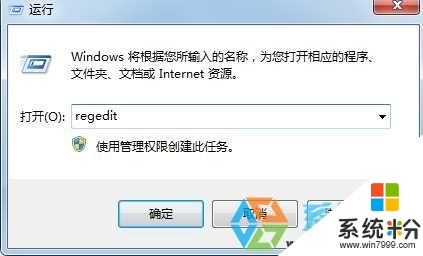
2、在注冊表左側依次展開:HKEY_LOCAL_MacHINE\SYSTEM\CurrentControlSet\Control\Session Manager\Power ;
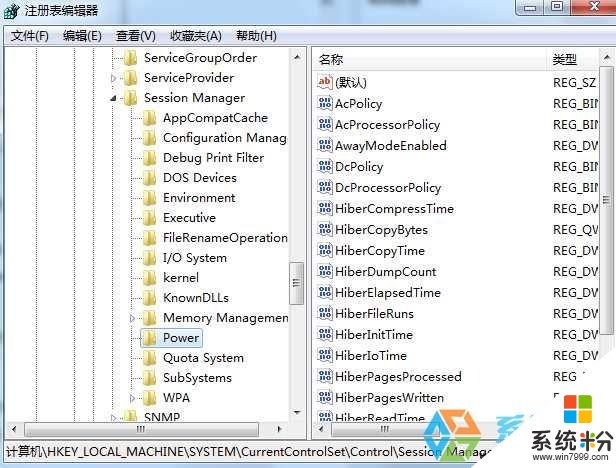
3、在右側雙擊打開“AwayModeEnabled”值,將其數值數據修改為“1” 點擊確定,關閉注冊表;
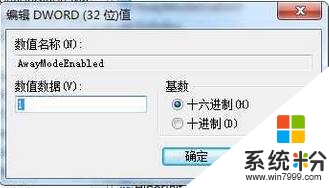
4、在電源管理中將【硬盤】設置成【永不關閉】,即“在此時間後關閉硬盤”設置成“0”,將“關閉顯示器後進入睡眠”設置成“從不”,將“無線適配器設置”設置成“最高性能”;
5、設置完成後,我們點擊開始菜單,點擊“關機”邊上的三角按鈕,選擇“睡眠”,電腦就會黑屏,但是後台卻還是在下載!
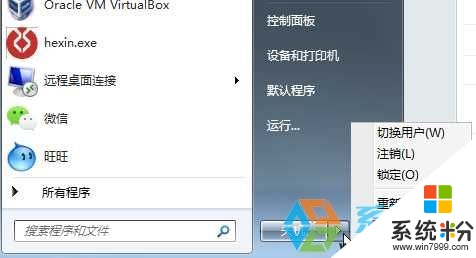
以上【電腦怎麼設置省電模式】的操作步驟大家都看清楚了嗎,覺得有用的話,可以收藏該教程。還有其他的ghost操作係統下載後使用的疑問的話,歡迎上係統粉官網谘詢。